Directory Opus插件是一款专业级文件管理增强工具,旨在完全替代Windows资源管理器。其核心价值在于双窗格多标签布局,支持同时高效管理多个目录;深度集成压缩文件处理、FTP/SFTP 云存储同步及高级批量重命名,尤其适合高级用户与专业场景。
Directory Opus插件功能
1、差异对比
精确比对两个文件夹内文件内容与结构差异,可视化选择同步方向确保数据一致性。
2、文件预览
直接显示图像缩略图播放音视频内容,支持元数据编辑与快速分类整理多媒体素材库。
3、脚本执行
通过内置脚本编辑器编写复杂操作流程,实现文件备份分类等重复任务一键自动化处理。
4、批量重命名
提供正则表达式替换序号生成等复杂命名规则,一次性处理海量文件重命名任务并实时预览修改结果。
Directory Opus插件特点
1、界面定制
允许自定义工具栏按钮菜单结构及快捷键组合,打造完全符合个人操作习惯的文件管理环境。
2、压缩包处理
无需解压即可直接打开编辑压缩包内文件,修改保存后自动更新压缩包内容,简化压缩文档操作流程。
3、云端存储
内置多种远程传输协议,可连接各类网盘及服务器实现文件双向同步,统一管理本地与云端数据资源。
4、高效布局
支持左右双窗格与多标签页同步操作不同文件夹路径,实现文件跨目录批量管理,显著减少重复切换窗口的时间消耗。
Directory Opus插件常见问题
Q1:如何设置双窗口显示模式?
A:点击工具栏“双窗口”图标(两矩形重叠标志)或按快捷键Ctrl+Shift+2;可在布局设置中调整垂直/水平分割比例与窗口行为。
Q2:压缩包内文件如何直接编辑?
A:开启“压缩文件集成”功能(设置→压缩文件→勾选“启用集成”);双击压缩包内文件自动解压至临时目录,保存后自动更新压缩包。
Q3:自定义工具栏按钮失效怎么办?
A:检查按钮脚本语法错误(右键按钮→编辑);确认未禁用脚本引擎(设置→脚本→启用脚本支持);重启软件加载配置。
Q4:如何实现云存储同步?
A:添加远程服务器(FTP/SFTP等):点击“网络”菜单→新建连接→填写协议/地址/账号;连接后拖拽文件即可双向同步。
Q5:批量重命名规则如何设置?
A:选中文件→按Ctrl+M→使用模板(如“[N2]-[Y]”生成“01-2024”);支持正则替换与属性插入(日期/EXIF等)。
Q6:文件搜索速度慢如何优化?
A:缩小搜索范围(指定文件夹而非全盘);关闭内容索引(设置→搜索→取消“搜索文件内容”);增加索引缓存大小。
Q7:如何恢复误删文件?
A:启用回收站功能(设置→文件操作→勾选“使用回收站”);未启用时尝试用数据恢复软件扫描原目录。
Q8:文件夹对比同步如何操作?
A:左右窗口打开待同步目录→点击“同步”图标(天平标志)→勾选差异项→选择复制方向→执行同步。
Q9:软件无法启动怎么处理?
A:删除配置文件重置(关闭软件后重命名安装目录下“Config”文件夹);检查冲突软件(杀毒工具/系统优化程序)。
Q10:如何彻底卸载?
A:控制面板卸载程序→删除主程序;手动清理配置残留(删除C:\Users\[用户名]\AppData\Roaming\Directory Opus)。

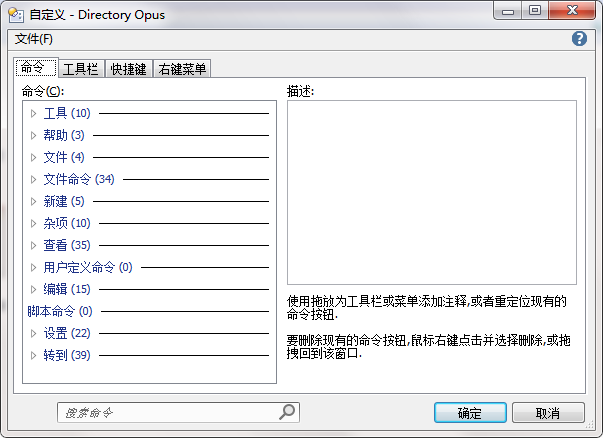
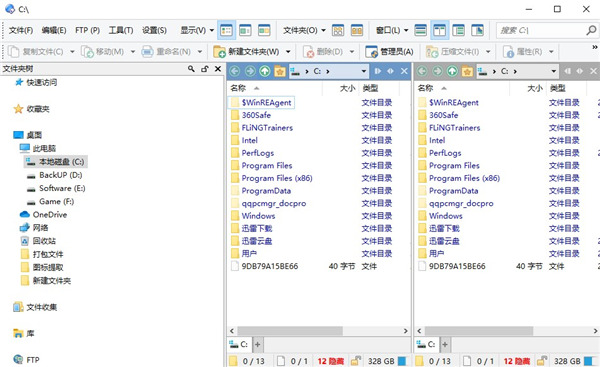
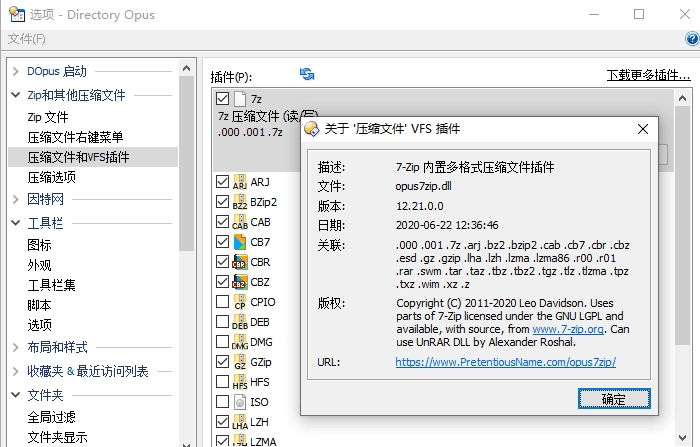
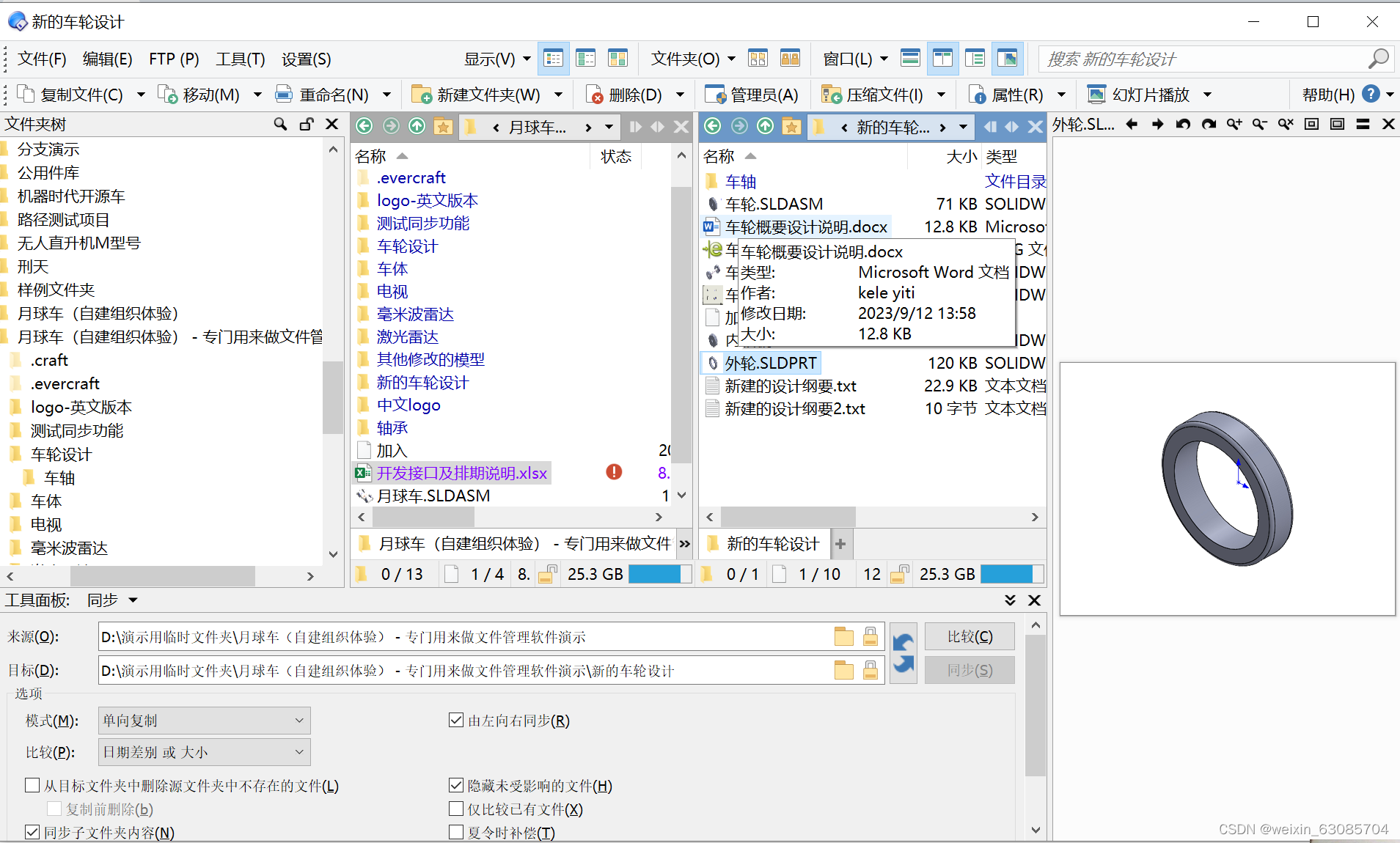
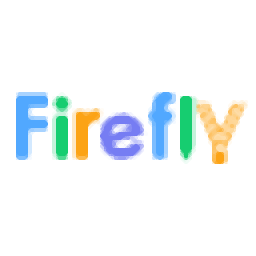
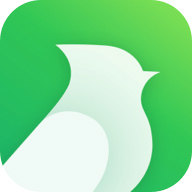
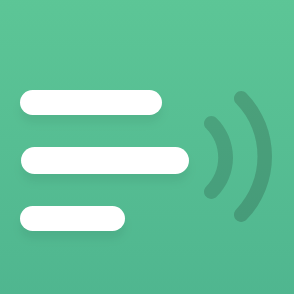

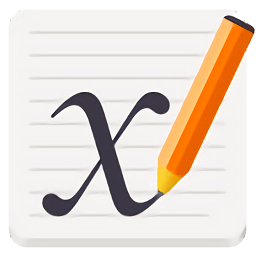

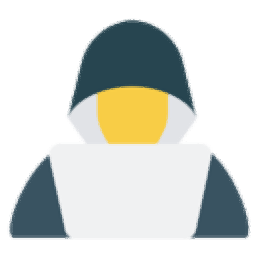
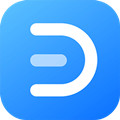
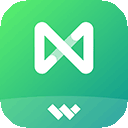

 客户端
客户端 回顶部
回顶部